Были ли вы в ситуации, когда вы не можете оценить клип из-за неправильного ракурса? При таких обстоятельствах пропадает желание смотреть содержание ролика, верно? С учетом сказанного, мы придумали правильные способы, как повернуть видео в iMovie на iPad и других устройствах Apple. Кроме того, будет представлена удивительная и универсальная программа, которая применима как на Mac, Windows, так и даже на Linux.
Часть 1. Правильный способ поворота видео на Mac с помощью iMovie
iMovie является одним из продуктов Apple Inc. Кроме того, это приложение для редактирования видео, которое идеально подходит для использования потребителями, чтобы получить отличный результат благодаря его замечательным функциям. В связи с этим iMovie предлагает пользователям улучшать видео, поворачивать, обрезать, стабилизировать дрожащую запись, а также использовать видеоэффекты с несколькими клипами. Итак, для пользователей Mac, которые хотели бы знать, как повернуть видеоклип в iMovie, ниже приведены шаги.
Шаг 1Импорт видео
Запустите установленную программу на вашем Mac. Импортируйте видеофайл, нажав кнопку Плюс войдите в интерфейс, затем выберите Кино. Нажмите на Импорт медиа стрелка, чтобы загрузить видео.
Шаг 2Повернуть видео
Перейдите и нажмите кнопку «Обрезать», затем выберите, следует ли Повернуть клип По часовой стрелке или Поверните клип против часовой стрелки. В последствии нажми на Проверить значок для применения изменений.
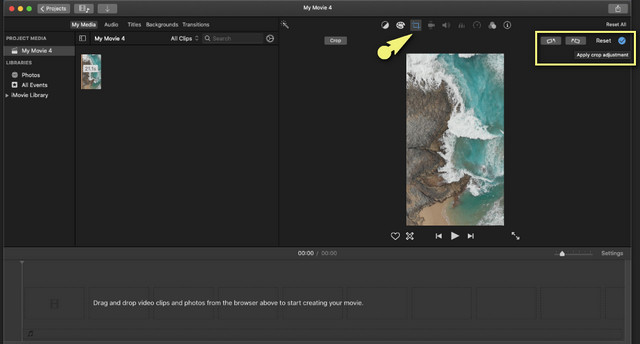
Шаг 3Сохраните повернутый файл
Нажмите Стрелка вверх кнопка, расположенная над Проверить значок. Выберите файл экспорта и во всплывающем окне нажмите Следующий, то Сохранять кнопка. Наконец, вы можете проверить свои документы на наличие повернутого видеофайла.
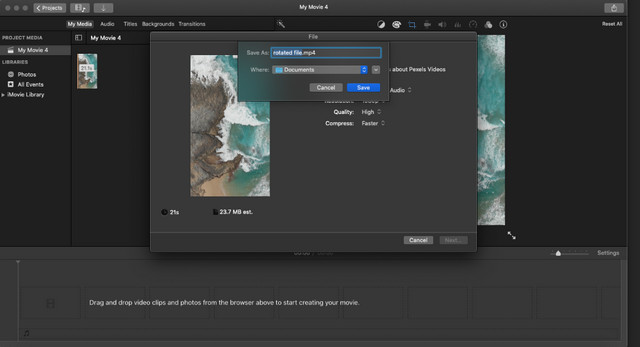
Часть 2. Как повернуть видео на iOS с помощью iMovie
Многие все еще задаются вопросом, как управлять iMovie на iOS. Эта часть посвящена тому, как повернуть видео с помощью iMovie на iPad, так и на iPhone. В такой ситуации, когда вам нужно будет сразу зафиксировать отснятое видео на вашем удобном устройстве, этот способ станет отличным выходом. Более того, в iMovie есть отличные функции редактирования видео, которые нам всем так понравились. Поэтому эту программу часто приобретают пользователи iOS. С другой стороны, воспользуйтесь приведенным ниже списком шагов в качестве руководства.
Шаг 1Запустите приложение
Загрузите и установите приложение на iOS, затем запустите его. Начните работу, нажав кнопку Плюс знак, на экране затем выберите Кино.
Шаг 2Загрузить видео
После этого вам нужно будет выбрать видео из галереи, которое нужно повернуть. Щелкните видеофайл, затем нажмите Создать фильм.
Шаг 3Повернуть видео
Используйте большой и указательный пальцы, чтобы повернуть видео по часовой стрелке или против часовой стрелки. Белая стрелка все равно будет отображаться при касании видео на экране. Впоследствии сохраните повернутый файл, а затем проверьте его в своей галерее.
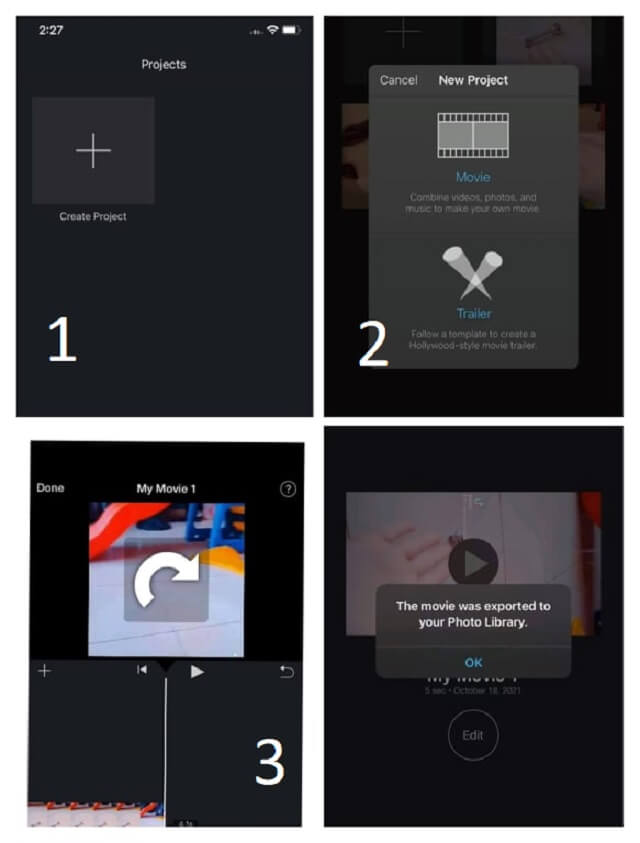
Часть 3. Удивительный способ повернуть видео помимо iMovie
Помимо iMovie, еще одной программой, которую с нетерпением ждут эксперты и пользователи Apple, является Конвертер видео AVAide. Это программное обеспечение имеет расширенное приложение для ОС Windows и Linux. Кроме того, этот замечательный видео конвертер имеет широкие возможности редактирования и улучшения вашего видеофайла. Кроме того, это самый идеальный сторонний инструмент для поворота и редактирования вашего файла вместе с другими его многочисленными инструментами и функциями. Например, вы также можете использовать его для редактировать метаданные MP4.
Более того, он оснащен самыми передовыми технологиями для обеспечения безопасности таких процедур, как редактирование и преобразование видео- и аудиофайлов. В этой заметке вы можете расширить свою задачу, выбрав более 300 форматов файлов, которые поддерживает это программное обеспечение. Итак, бросьте вопрос о том, как повернуть видео в iMovie на Mac, вместо этого давайте посмотрим на удивительный способ повернуть видео на Mac.
- Позволяет легко вращать, обрезать, обрезать, объединять, улучшать, реверсировать и многое другое.
- С многочисленными визуальными эффектами.
- С обширной поддержкой видео и аудио форматов.
- Поставляется с файловым различием между исходным и выходным видеофайлом.
Шаг 1Запустите программное обеспечение
Загрузите и установите инструмент на свой Mac. Для этого просто посетите веб-сайт AVAide Video Converter или нажмите кнопку загрузки выше и выберите подходящий вариант на своем устройстве. Запустите его, затем перейдите в Ящик для инструментов, затем выберите Ротатор видео.
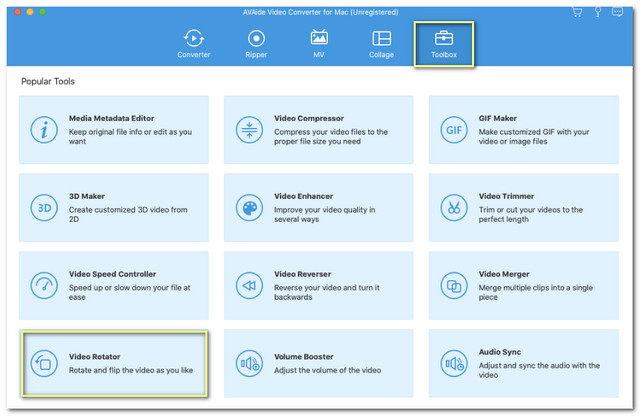
Шаг 2Импорт видеофайла
Достигнув интерфейса ротатора, нажмите кнопку Плюс подписать. Затем загрузите видеофайл из своей библиотеки, который вы хотите повернуть.
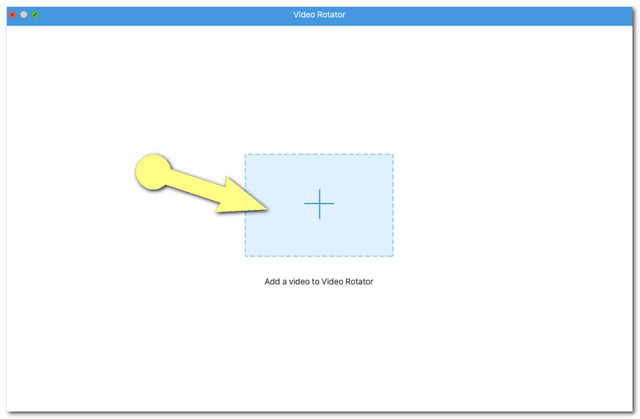
Шаг 3Начать обработку поворота
Будут показаны два одинаковых видео, имейте в виду, что то, что справа, является вашим выходом. Выберите, следует ли поворачивать вправо или влево, щелкнув значок Коробки вращения. Вы можете постоянно нажимать на него, пока не получите желаемый угол, сравнивая результат с исходным файлом.
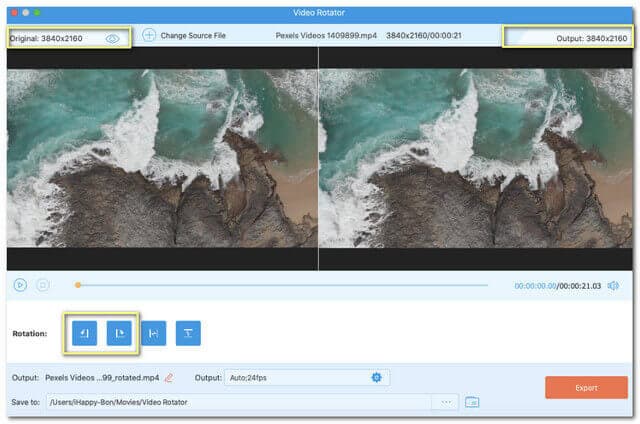
Примечание: В Параметр значок доступен. Нажмите на нее, если вы хотите настроить качество, разрешение, формат, частоту кадров, кодировщик и режим масштабирования вывода.
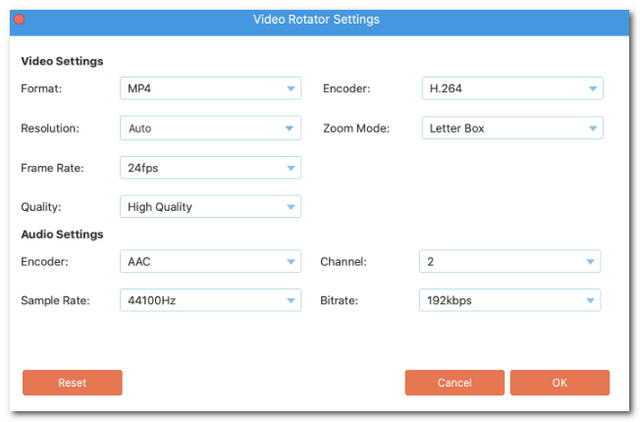
Шаг 4Экспорт в поворот
Когда все настроено, вы можете выбрать файл назначения, щелкнув значок Точки на Сохранить в часть. Наконец, нажмите на Экспорт Кнопка, расположенная в правом нижнем углу интерфейса, для сохранения повернутого файла. Дождитесь завершения экспорта, затем проверьте папку, в которой ваш файл автоматически сохраняется.
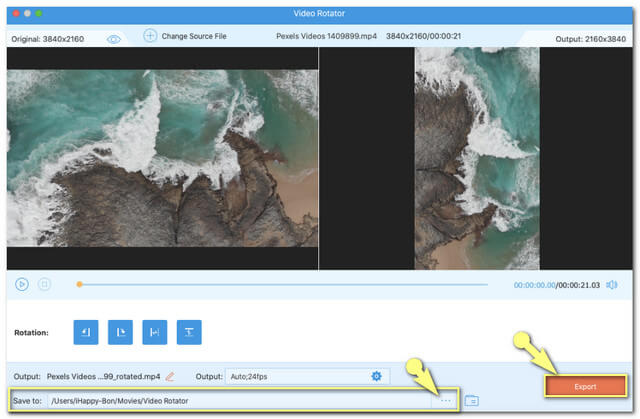
Часть 4. Часто задаваемые вопросы о вращении и редактировании видео
Могу ли я также перевернуть свое видео с помощью AVAide Video Converter?
Абсолютно. Это программное обеспечение имеет расширенную функцию, включая перелистывание видео. Вы можете найти регулировку переворота рядом с полями поворота, пожалуйста, следуйте инструкциям, описанным в этой статье.
Есть ли в VLC инструмент для поворота видео?
да. VLC также имеет функцию поворота видеофайла.
Есть ли способ повернуть видео на моем iPhone без стороннего инструмента?
Конечно. Встроенное в iPhone приложение «Фотографии» может сделать эту работу.
Подводя итог, вращение видео играет важную роль в значительном улучшении файла. Для таких пользователей Apple, как вы, представленные инструменты очень рекомендуются специалистами. Как показано выше, Конвертер видео AVAide проявил лучшие черты и инструменты. Удивительно, но он также прост в использовании редактор метаданных видео. Более того, судя по тестированию и полученным рейтингам, это действительно одно из лучших программ на сегодняшний день.
Ваш полный набор инструментов для видео, который поддерживает более 350 форматов для преобразования в качестве без потерь.
Повернуть и перевернуть видео
- Обратное видео на Windows, Mac, в Интернете и на мобильном устройстве
- Повернуть видео онлайн
- Повернуть видео в Premiere Pro
- Повернуть видеоклип в iMovie
- Повернуть видео на iPhone
- Поверните видео на Android
- Лучшие приложения для поворота видео для Android и iOS
- Переверните видео с помощью приложений для ПК, Интернета, iPhone и Android
- Перевернуть видео в Интернете
- Повернуть видео MP4
- Как VLC повернуть видео
- Перевернуть видео в Final Cut Pro
- Перевернуть видео на Android
- Поверните видео для Instagram
- Повернуть видео на 180 градусов
- Как HandBrake Flip Videos
- Перевернуть видео в проигрывателе Windows Media



 Безопасная загрузка
Безопасная загрузка


